Додавање апликација у Мицрософт Теамс може побољшати ваше искуство. Ево како.
Најчешћи начин за додавање апликације у Теамс је са леве стране Теамс-а. Видећете дугме Апликације. Обавезно кликните на њега, потражите своју апликацију, а затим кликните на дугме Додај.
Такође можете додати апликацију на картицу или канал у ћаскању. Идите на канал, групно ћаскање или конверзацију један на један где желите апликацију, а затим кликните на Додај картицу. Појављује се као дугме „+“.
Можете да додате апликацију као конектор и да уметнете обавештења у тимове тако што ћете кликнути на канал на који желите да је додате, изабрати ... Још опција, а затим конекторе.
Можете додати апликацију или бот у област за размену порука тако што ћете изабрати „...“ испод оквира за поруке, а затим изабрати апликацију. Такође можете да додајете апликације на овај начин тако што ћете укуцати у поље, а затим изабрати Добиј ботове.
Апликације у Мицрософт тимовима могу значајно побољшати ваше искуство. Прикључују се на бочну траку, ћаскање, канале и могу вам помоћи да урадите више у тимовима. Постоји чак и каталог од скоро 200 апликација од којих можете да бирате ако је ваш ИТ администратор или власник тима то дозволио. Дакле, ако имате важеће дозволе да их додате, можда се питате како апликације функционишу у тимовима. У нашем најновијем водичу, погледаћемо управо то.
Додавање апликација са леве стране Теамс-а
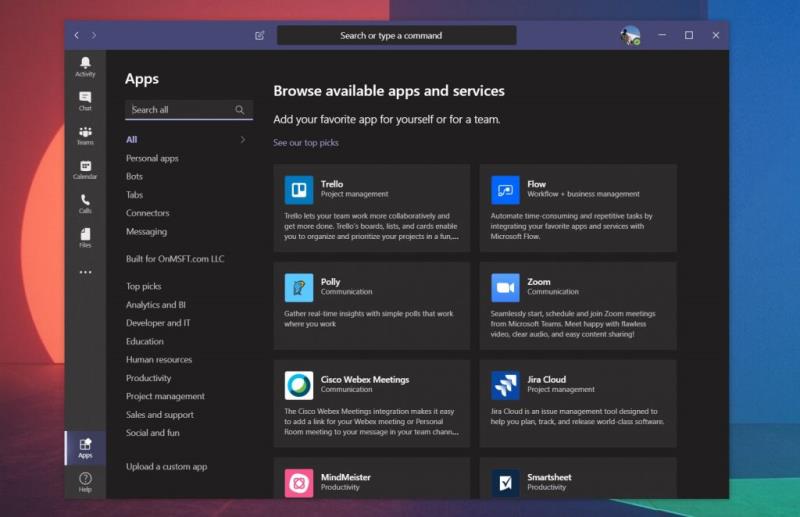
Најчешћи начин за додавање апликације у Теамс је са леве стране Теамс-а. Видећете дугме Апликације. Обавезно кликните на њега и видећете листу апликација и услуга које се укључују у Теамс. Када кликнете на њу, можете користити траку за претрагу на врху екрана да пронађете одређену апликацију коју тражите.
Када пронађете своју апликацију, кликните на њу, а затим кликните на дугме Додај. Видећете опис који вам говори где апликација ради у тимовима, било на картицама, ботовима или са порукама. Ако одређена апликација то подржава, видећете да се појави икона за апликацију са стране Теамс-а. Ако више не желите да користите апликацију са бочне траке, једноставно кликните десним тастером миша на њу, а затим изаберите деинсталирај.
Додавање апликација на картицу у ћаскање или канал
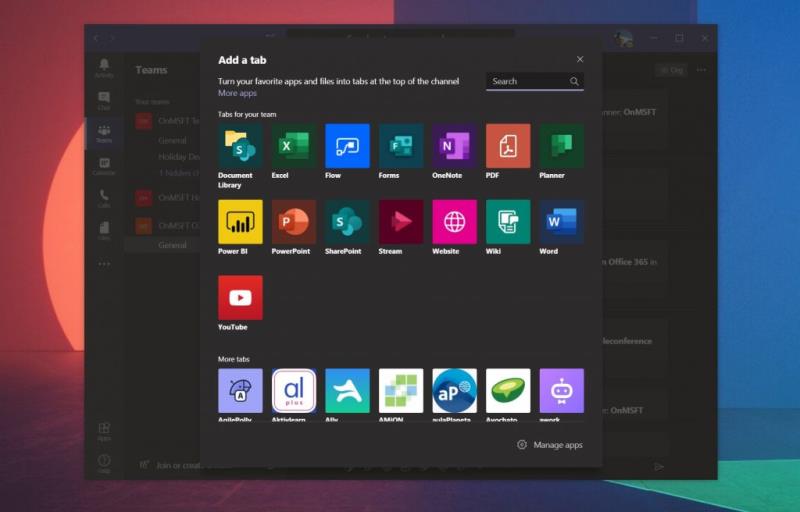
Не подржавају све апликације појављивање на левој страни тимова, тако да ће се понекад апликације појавити само као картица у ћаскању или каналу. Таб апликације вам омогућавају да делите садржај и радите заједно, директно из вашег Теамс искуства.
Да бисте додали апликације на картицу у каналу или ћаскању, желећете да одете на канал, групно ћаскање или конверзацију један на један где желите апликацију, а затим кликните на Додај картицу. Појављује се као дугме "+". Одатле можете да изаберете апликацију коју желите. Можете бирати између многих, као што су ИоуТубе, Планер, ПоверПоинт и још много тога. Када кликнете на картицу, можете да изаберете опцију за објављивање на каналу о овој картици ако желите да други знају да сте додали апликацију.
Додавање апликација као конектора
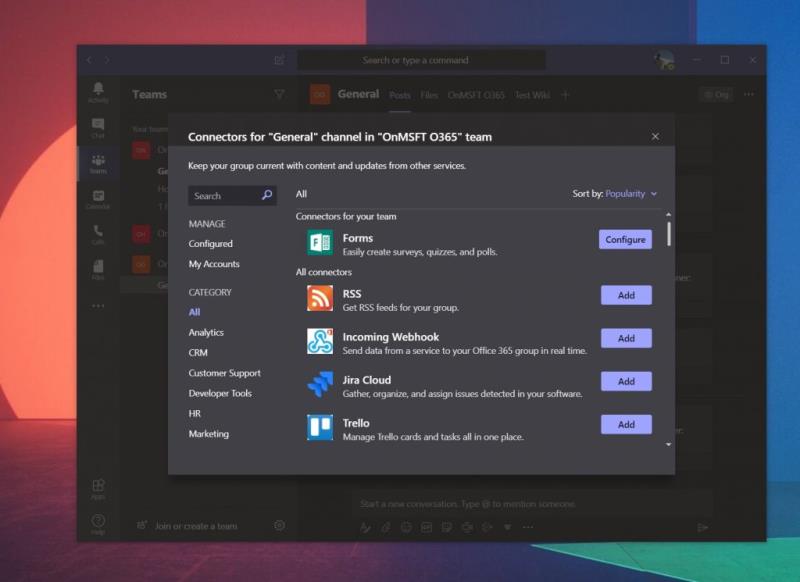
Други тип апликације у тимовима је познат као конектор. Ова врста апликације умеће обавештења у канал у Мицрософт тимовима. Можете додати један тако што ћете отићи на канал на који желите да га додате, изаберете ... Још опција, а затим Конектори. Одавде ћете видети листу апликација и могућност конфигурисања обавештења ако је већ додата. Такође ћете моћи да додате нове кликом на Додај.
Додавање апликација у област за размену порука

Коначно, у тимовима постоје апликације области за размену порука. Ове врсте Теамс апликација се понекад називају ботовима и омогућавају вам да убаците садржај директно у своје Теамс поруке. Можете га додати тако што ћете изабрати „...“ испод оквира за поруку, а затим одабрати апликацију. Такође можете да додате апликације на овај начин тако што ћете откуцати у пољу, а затим изабрати Гет ботс.
Погледајте наше изборе за најбоље апликације!
Сада када знате како да додате апликације у Теамс, можда се питате које је најбоље користити. Раније смо то покрили , а наши избори укључују ВИкипедиа, Трелло, Мицрософт Флов и још много тога. Такође смо дали поређење између Теамс апликација и Слацкс апликација , ако сте боље упознати са Слацк-ом. Пратите ЦлоудО3 за све најновије информације о тимовима и обавезно нам оставите коментар испод.

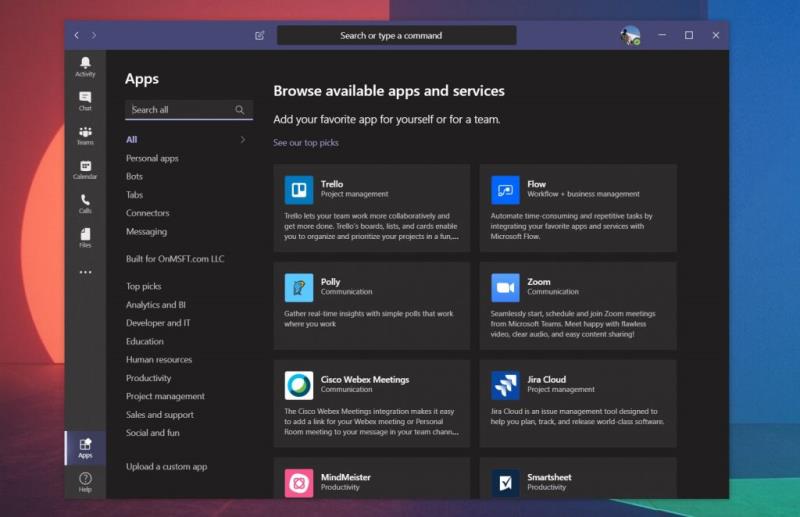
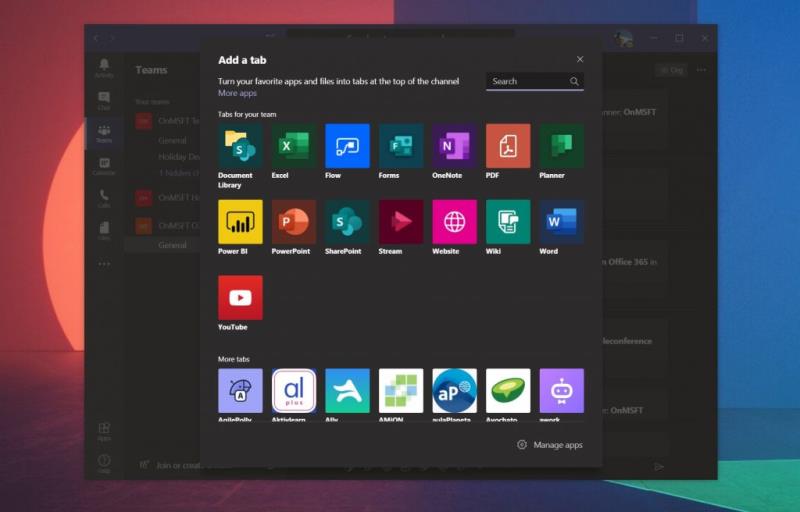
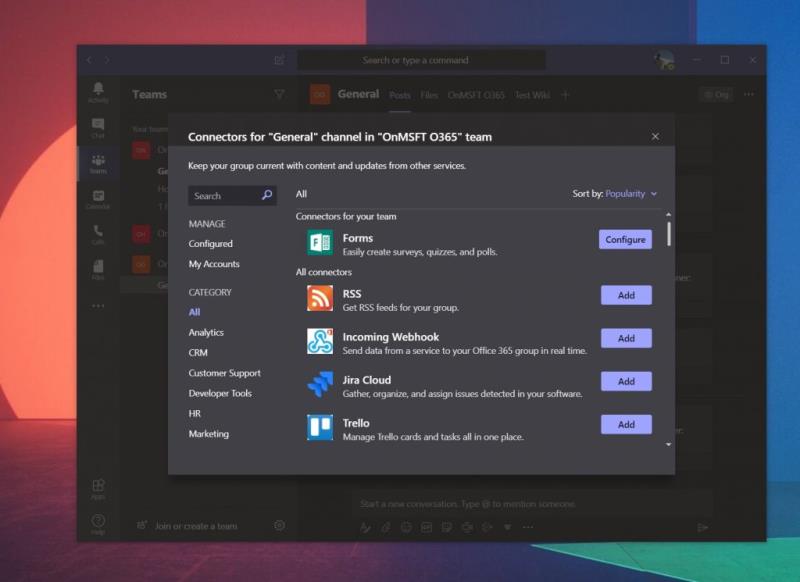

![Мицрософт Теамс код грешке 503 [РЕШЕНО] Мицрософт Теамс код грешке 503 [РЕШЕНО]](https://blog.webtech360.com/resources3/images10/image-182-1008231237201.png)

























